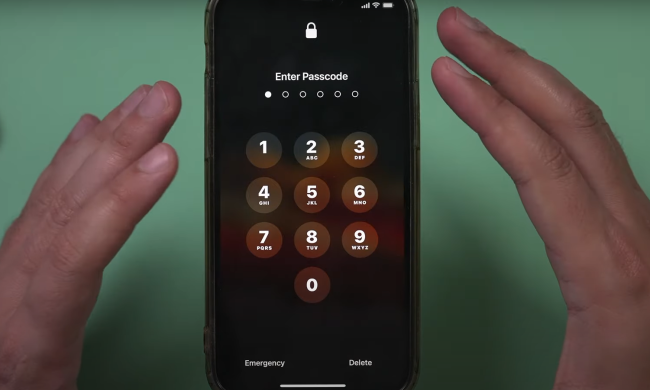Володіння AirPods це задоволення, але коли вони не підключаються до вашого пристрою, це може бути досить неприємно. Незалежно від того, чи використовуєте ви звичайні AirPods третього покоління або нові AirPods Pro другого покоління, вони є вершиною бездротових навушників. Так що, зіткнувшись з якоюсь проблемою, ви, безумовно, захочете вирішити її якнайшвидше. Давайте розглянемо кілька поширених проблем та способи їх вирішення.
Проблеми з підключенням до телефону або планшета:
- Покладіть їх назад у зарядний кейс: Іноді просте дію, як залишити AirPods в кейсі на кілька секунд, а потім дістати їх, може допомогти відновити з'єднання.
- Перезавантажте Bluetooth: Спробуйте вимкнути Bluetooth у пристрої. Це іноді допомагає скинути з'єднання та встановити його заново.
- Перезавантажте AirPods: Якщо все інше не допомогло, можна спробувати повністю перезавантажити AirPods. Це може вирішити багато проблем, які можуть виникнути.
Один з AirPods не підключається:
- Поверніть їх у кейс: Як і в попередньому випадку, спробуйте помістити їх у зарядний кейс на короткий час, а потім вставте назад у вуха.
- Перезавантажте Bluetooth: Повторіть перший крок, але перед тим, як вийняти AirPods з кейсу, перезавантажте Bluetooth на вашому пристрої.
- Скидання налаштувань AirPods : Якщо проблема залишається, спробуйте скинути налаштування AirPods, щоб повернути їх до заводських налаштувань.
Проблеми з підключенням до комп'ютера:
- Використовуйте кейс: Спробуйте повернути AirPods в кейс на деякий час, а потім вставити їх у вуха. Це допоможе встановити зв'язок.
- Перезавантажте Bluetooth: Якщо перший крок не допоміг, спробуйте вимкнути та знову підключити AirPods через налаштування Bluetooth.
- Проблеми з Bluetooth мишею: Якщо ви використовуєте Bluetooth мишу, перепідключення може викликати проблеми, але це можна спробувати зробити.
Зриви дзвінків:
- Один AirPod у вусі: Спробуйте приймати дзвінки тільки з одним AirPod у вусі, це може допомогти уникнути обривів зв'язку.
- Заряджання та Bluetooth: Переконайтеся, що AirPods заряджені та перезавантажте Bluetooth на Вашому пристрої.
- Установки Bluetooth: Перевірте налаштування Bluetooth та встановіть мікрофон у відповідне положення.
- Вимкніть автоматичне виявлення вуха: У крайньому випадку ви можете вимкнути цю функцію, але врахуйте, що це може скоротити час роботи батареї.

Якщо проблеми досі не вирішені, ви можете спробувати повне скидання налаштувань AirPods.
Проблеми зі звуком або перешкоди можуть завдавати чимало клопоту, особливо коли ви насолоджуєтесь музикою або проводите важливу розмову.
Статичні перешкоди або низька якість звуку можуть з'явитися з різних причин, що ускладнює їхню діагностику. Наприклад, з'єднання Bluetooth може впливати на перешкоди, які викликають статику, знижують якість звуку або навіть призводять до вимкнення. Якщо ці проблеми виникають постійно у певному місці, можливо, причина полягає у перешкодах, що заважають передачі сигналу.
Першим кроком у вирішенні таких проблем може бути перегляд розташування.
Наприклад, якщо ви відчуваєте проблеми вдома, варто спробувати знайти джерело перешкод і перемістити його або використовувати AirPods в іншому місці. Однак, якщо проблема виникає на роботі або в іншому громадському місці, це може бути складніше.
Ще однією можливою причиною перешкод може бути Wi-Fi.
Часто буває, що сигнал Wi-Fi створює перешкоди AirPods, особливо під час телефонних розмов. Спробуйте тимчасово вимкнути Wi-Fi під час дзвінка та увімкнути його після закінчення розмови.
Якщо ви зіткнулися не з перешкодами, а з заїканням звуку, може допомогти вимкнути автоматичне виявлення вух.
Це можна зробити наступним чином.
Крім того, не рідко виникають проблеми із втратою AirPods. Це зрозуміло, враховуючи їх невеликий розмір та бездротову природу. Але завдяки функції Apple Find My ви можете швидко знайти втрачені навушники. Просто запустіть програму Find My на пристрої iOS або зайдіть на сайт iCloud, використовуючи свій Apple ID, щоб знайти останнє місце AirPods.
Іноді користувачі Android стикаються з проблемами гучності під час використання AirPods.
Це може статися через відмінності регулювання гучності між пристроями Android і iOS. Але це можна виправити, дотримуючись певних кроків на Android.
Якщо навіть при повністю заряджених AirPods немає звуку, проблема може бути пов'язана з вашим iPhone або iPad. У цьому випадку рекомендується перевірити налаштування пристрою та оновити його, якщо це необхідно.
Нарешті, поганий час автономної роботи AirPods може бути спричинений зносом пристрою.
У цьому випадку не можна зробити нічого, окрім як стежити за станом навушників і при необхідності виконувати скидання налаштувань.
Якщо AirPods не заряджається під час використання дротового підключення, це може бути викликано кількома факторами.
Важливо спочатку переконатися, що зарядний пристрій та кабель працюють правильно.
Спробуйте використати інший кабель Lightning та очистити порт зарядки від пилу та сміття. Також перевірте, чи немає забруднень на капсулах та зарядних штирях, які можуть заважати контакту. Візьміть м'яку тканину або тампон і обережно протріть усі поверхні.
Для бездротової зарядки переконайтеся, що використовуєте сумісний зарядний майданчик Qi та правильно розмістили кейс AirPods на ньому.
Іноді потрібно кілька спроб переміщення кейсу на зарядному майданчику, щоб виявити зарядку. Якщо проблема зберігається, можливо, вам потрібно буде замінити зарядний чохол або перевірити стан самого майданчика зарядки.
Що стосується того, що AirPods постійно випадають із вух, існує кілька рішень.
Можете спробувати використовувати спеціальні гачки або пристрої, які допоможуть утримувати їх у вухах. Якщо це не допомагає, розгляньте можливість оновлення на новішу модель, яка може краще підходити за формою вашого вуха.
Якщо у вас є проблеми з жестами або контролем AirPods, перевірте настройки у програмі Bluetooth на вашому пристрої. Іноді виникають проблеми через неправильно налаштовані жести або сенсори, тому важливо перевірити їх конфігурацію.
Щоб оновити AirPods, переконайтеся, що вони підключені до джерела живлення та дочекайтеся, поки пристрій не завершить процес оновлення. Не забудьте періодично перевіряти версію мікропрограми, щоб переконатися, що ваша система знаходиться в актуальному стані.
І, нарешті, якщо всі інші методи не допомагають, спробуйте скинути налаштування AirPods, щоб повернути їх до заводських значень. Це можна зробити, утримуючи кнопку на задній стороні зарядного кейсу до появи оранжевого світла, а потім перепідключивши їх до пристрою.
Коли ваші AirPods опиняються у воді або вологому середовищі, це може спричинити певну тривогу, але не варто впадати в паніку.
Насамперед необхідно м'якою тканиною ретельно просушити їх і залишити на кілька годин на сушінні на повітрі. Зазвичай, після цієї процедури AirPods відновлюють свою роботу.
Однак, якщо після висихання вони все ще не функціонують належним чином, це може бути ознакою того, що навушники потребують професійного обслуговування або заміни. У такому випадку рекомендується звернутися до служби підтримки Apple або звернутися до магазину Apple Store для отримання додаткової допомоги.
Буває також, що при поєднанні AirPods з вашим пристроєм з'являється повідомлення про помилку, що вказує на можливі проблеми з автентичністю навушників. Це може означати, що вони не можуть бути автентифіковані як оригінальні продукти. У такому випадку можна продовжити використання, але майте на увазі, що підробні вироби можуть мати обмежену надійність та довговічність.
Якщо ви володієте моделлю AirPods Pro і зіткнулися з проблемою, коли відтворення музики регулярно припиняється, варто розглянути кілька можливих рішень.
По-перше, переконайтеся, що датчики навушників чисті від забруднень, таких як вушна сірка. Також необхідно перевірити, чи актуальна прошивка на пристрої, та при необхідності оновити її. Крім цього, врахуйте можливість випадкового активування функції паузи під час руху, наприклад, при контакті з довгим волоссям або спеціалізованим головним убором. І, звичайно, переконайтеся в стабільності з'єднання Bluetooth з вашим пристроєм.
Якщо виникли проблеми, які не вирішуються цими методами, найкращим рішенням буде звернутися за допомогою до професіоналів у службу підтримки Apple. Там вам нададуть кваліфіковану допомогу та, за потреби, запропонують альтернативні варіанти вирішення проблеми.
Крім того, якщо у вас виникла необхідність заміни одного з навушників через поломку або втрату, не турбуйтеся: вам не доведеться купувати всю нову пару, тому що у Apple є можливість придбати заміну тільки для одного навушника.
Нарешті, якщо ви шукаєте альтернативу AirPods, яка не така дорога, рекомендується звернути увагу на список більш доступних бюджетних навушників, які можуть бути підходящим варіантом для ваших потреб.
Читайте також:
Знищено великий десантний корабель Росії: офіційні подробиці і чим був особливий "Цезар Куніков"
Потрібно додати два прості інгредієнти: шеф-кухар дала рецепт ідеальних оладок на сніданок
"Не тільки над Україною": експерт здивував прогнозом, як швидко підсилити роботу ППО